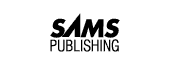
So far you have worked with COBOL programs that display and accept all data by scrolling up from the bottom of the screen. All activity you have encountered so far occurs one line at a time.
Several modern versions of COBOL enable a more polished method of handling user input by enabling the program to display and accept a full screen of information at a time. Full-screen I/O is not a standard part of the COBOL language, but it is so common in modern COBOL that you should have some understanding of how this works. Because full-screen I/O is not a standard part of the language, there are variations on how each version of COBOL handles this problem. There are enough similarities, however, that a general understanding of how some versions of COBOL handle full-screen I/O will be usable with almost any version of COBOL.
Today, you learn about the following topics:
Full-screen I/O enables you to define a complete screen (24 rows by 80 columns) containing prompts and fields to be entered. This screen can be displayed to the user, which enables the user to enter data in the fields, move the cursor around the screen to different fields, modify the fields in any order, and then complete the entry by pressing a key to indicate that all fields are complete.
Figure B3.1 is an example of what a full screen might look like. The screen is a series of prompts followed by one or more fields into which information can be typed.
Figure B3.1.
An example of full-screen I/O.
Most versions of COBOL make this feature available by providing an enhanced version of the ACCEPT and DISPLAY verbs. These enhanced features usually allow for the following:
The keyboard usually behaves differently during full-screen I/O, and you will have to experiment with it once you have your first program up and running. Usually, the Tab key and arrow keys move you around the screen from field to field, and the Enter key causes the screen input to terminate and sends the data you have entered back to the program. This might cause confusion for some PC users who are used to using the Enter key to move the cursor to the next field.
The simplest screen to format for data entry usually is a menu screen. It has several values that are displayed onscreen, and usually only one data entry field, which is the selection by the user.
First look at the following proposed output for a full-screen menu:
OUTPUT:
PLEASE SELECT:
1. STATE CODE MAINTENANCE
2. VENDOR MAINTENANCE
3. VOUCHER PROCESSING
0. EXIT
YOUR SELECTION 5
INVALID SELECTION - PLEASE RE-TRY.
Now look at the code to create this screen. Listing B3.1 is bilmnu04.cbl, and is a full-screen version of the billing system menu for Micro Focus Personal or Professional COBOL, ACUCOBOL, and with slight revisions LPI COBOL.
000100 IDENTIFICATION DIVISION. 000200 PROGRAM-ID. BILMNU04. 000300*-------------------------------- 000400* Menu for the bill payment system. 000500* Including Vouchers 000600* Using full screen IO. 000700*-------------------------------- 000800 ENVIRONMENT DIVISION. 000900 INPUT-OUTPUT SECTION. 001000 FILE-CONTROL. 001100 001200 DATA DIVISION. 001300 FILE SECTION. 001400 001500 WORKING-STORAGE SECTION. 001600 001700 77 MENU-PICK PIC 9 VALUE 0. 001800 88 MENU-PICK-IS-VALID VALUES 0 THRU 3. 001900 002000 77 ERROR-MESSAGE PIC X(79). 002100 002200 SCREEN SECTION. 002300 01 MENU-SCREEN. 002400 05 BLANK SCREEN. 002500 05 LINE 6 COL 20 VALUE "PLEASE SELECT:". 002600 05 LINE 8 COL 25 VALUE "1. STATE CODE MAINTENANCE". 002700 05 LINE 9 COL 25 VALUE "2. VENDOR MAINTENANCE". 002800 05 LINE 10 COL 25 VALUE "3. VOUCHER PROCESSING". 002900 05 LINE 12 COL 25 VALUE "0. EXIT". 003000 05 LINE 20 COL 1 VALUE "YOUR SELECTION". 003100 05 LINE 20 COL 16 PIC Z USING MENU-PICK. 003200 05 LINE 24 COL 1 PIC X(79) FROM ERROR-MESSAGE. 003300 003400 PROCEDURE DIVISION. 003500 PROGRAM-BEGIN. 003600 PERFORM OPENING-PROCEDURE. 003700 PERFORM MAIN-PROCESS. 003800 PERFORM CLOSING-PROCEDURE. 003900 004000 PROGRAM-EXIT. 004100 EXIT PROGRAM. 004200 004300 PROGRAM-DONE. 004400 STOP RUN. 004500 004600 OPENING-PROCEDURE. 004700 004800 CLOSING-PROCEDURE. 004900 005000 MAIN-PROCESS. 005100 PERFORM GET-MENU-PICK. 005200 PERFORM DO-THE-PICK 005300 UNTIL MENU-PICK = 0. 005400 005500*-------------------------------- 005600* MENU 005700*-------------------------------- 005800 GET-MENU-PICK. 005900 PERFORM DISPLAY-MENU-SCREEN. 006000 PERFORM ACCEPT-MENU-SCREEN. 006100 PERFORM RE-ACCEPT-MENU-SCREEN 006200 UNTIL MENU-PICK-IS-VALID. 006300 006400 DISPLAY-MENU-SCREEN. 006500 006600 DISPLAY MENU-SCREEN. 006700 006800 ACCEPT-MENU-SCREEN. 006900 ACCEPT MENU-SCREEN. 007000 MOVE SPACE TO ERROR-MESSAGE. 007100 007200 RE-ACCEPT-MENU-SCREEN. 007300 MOVE "INVALID SELECTION - PLEASE RE-TRY." 007400 TO ERROR-MESSAGE. 007500 PERFORM DISPLAY-MENU-SCREEN. 007600 PERFORM ACCEPT-MENU-SCREEN. 007700 007800 DO-THE-PICK. 007900 IF MENU-PICK = 1 008000 PERFORM STATE-MAINTENANCE 008100 ELSE 008200 IF MENU-PICK = 2 008300 PERFORM VENDOR-MAINTENANCE 008400 ELSE 008500 IF MENU-PICK = 3 008600 PERFORM VOUCHER-PROCESSING. 008700 008800 PERFORM GET-MENU-PICK. 008900 009000*-------------------------------- 009100* STATE 009200*-------------------------------- 009300 STATE-MAINTENANCE. 009400 CALL "STCMNT04". 009500 009600*-------------------------------- 009700* VENDOR 009800*-------------------------------- 009900 VENDOR-MAINTENANCE. 010000 CALL "VNDMNT05". 010100 010200*-------------------------------- 010300* VOUCHERS 010400*-------------------------------- 010500 VOUCHER-PROCESSING. 010600 CALL "VCHMNU01". 010700
ANALYSIS: The SCREEN SECTION begins at line 002200. The screen definition for MENU-SCREEN begins at line 002200.
The first variable within MENU-SCREEN is BLANK SCREEN at line 002400. This is not really a value, but an instruction to blank the screen when DISPLAY MENU-SCREEN is executed.
Lines 002500 through 002900 define values that will be displayed onscreen. Each field is defined with a LINE (row), COL (column), and a VALUE definition of the literal.
Line 003100 defines a data entry field. This definition includes a line and column (LINE 20 COL 16), a picture (PIC Z), and a USING clause (USING MENU-PICK) that names the field to be used for receiving the entered data. When the MENU-SCREEN is processed, this definition causes various things to happen.
During DISPLAY MENU-SCREEN, the cursor is positioned at row 20 and column 16. The value in MENU-PICK is moved to the screen and displayed using zero suppression (PIC Z).
During ACCEPT MENU-PICK, the cursor is positioned at row 20 and column 16. The value entered by the user is saved. When the user presses Enter, the saved value is moved to MENU-PICK.
It is important to note that MENU-PICK is defined in WORKING-STORAGE at line 001700, and not in the SCREEN SECTION. The field that is displayed or entered is always processed by moving it to a temporary area and then displaying it, or accepting it into a temporary area and moving it back to the field. This moving back and forth is performed automatically by displaying or accepting a full screen. The field itself is not part of the screen definition, but is used by the screen definition.
The last field in MENU-SCREEN is defined at line 003200. This has a row and column position (LINE 24 COL 1), a picture (PIC X(79)), and a FROM clause (FROM ERROR-MESSAGE).
A FROM clause affects only the way DISPLAY behaves. During DISPLAY MENU-SCREEN the cursor is positioned at row 24 and column 1. The value in ERROR-MESSAGE is moved to the screen and displayed as a PIC X(79) field.
The logic of bilmnu04.cbl is similar to bilmnu03.cbl, but uses full screens instead of individual fields.
GET-MENU-PICK at line 005800 displays the menu, then accepts the user entry, and, if necessary, reaccepts entry until a valid value is entered.
The DISPLAY-MENU-SCREEN routine at line 006400 displays the whole MENU-SCREEN.
The ACCEPT-MENU-SCREEN routine at line 006800 accepts the entire MENU-SCREEN. Only one field is defined in MENU-SCREEN at line 003100; the field that will accept data into MENU-PICK. The ACCEPT of MENU-SCREEN actually causes data entry to take place only for that single field.
The routine to RE-ACCEPT-MENU-SCREEN, at line 007200, moves an error message to ERROR-MESSAGE, displays the entire MENU-SCREEN, and then accepts the MENU-SCREEN again.
One short point worth noting is that MENU-PICK must be initialized when it is defined. If it is not, the first DISPLAY MENU-SCREEN will cause an error, because MENU-PICK will contain an invalid numeric value.
TIP: Some versions of COBOL will not accept COL as an abbreviation for COLUMN in a screen definition. LPI COBOL is one that does not. If your compiler complains about the use of COL, change all of them to COLUMN and try to compile again.
Code, compile, and run bilmnu04.cbl to see the effect of full-screen I/O. It will compile and run correctly for Micro Focus Personal COBOL, ACUCOBOL, LPI COBOL by changing COL to COLUMN, and probably others. It will not work for VAX COBOL, which does not support full-screen I/O.
Try entering some valid and invalid menu choices to see how the field at the bottom of the screen is either filled with error messages or cleared, depending on the validity of the choice.
In the next example, you create a full-screen version of vendor maintenance. First, you need to define the screens. A screen can be designed on printer spacing paper by using 80 columns and 24 lines of the chart. Figure B3.2 is a layout chart for the menu portion of the program.
Figure B3.2.
Screen layout for the menu.
Listing B3.2 shows the menu screen to be used in vendor maintenance. It has only one modifiable field, MENU-PICK, which must be defined in WORKING-STORAGE.
004800 01 MENU-SCREEN. 004900 05 BLANK SCREEN. 005000 05 LINE 2 COLUMN 30 VALUE "VENDOR MAINTENANCE". 005100 05 LINE 6 COLUMN 20 VALUE "PLEASE SELECT:". 005200 05 LINE 8 COLUMN 25 VALUE "1. ADD RECORDS". 005300 05 LINE 9 COLUMN 25 VALUE "2. CHANGE A RECORD". 005400 05 LINE 10 COLUMN 25 VALUE "3. LOOK UP A RECORD". 005500 05 LINE 11 COLUMN 25 VALUE "4. DELETE A RECORD". 005600 05 LINE 12 COLUMN 25 VALUE "5. LOOK UP BY NAME". 005700 05 LINE 13 COLUMN 25 VALUE "6. PRINT RECORDS". 005800 05 LINE 14 COLUMN 25 VALUE "7. PRINT IN NAME ORDER". 005900 05 LINE 15 COLUMN 25 VALUE "8. DISPLAY ALL RECORDS". 006000 05 LINE 17 COLUMN 25 VALUE "0. EXIT". 006100 05 LINE 20 COLUMN 1 VALUE "YOUR SELECTION? ". 006200 05 LINE 20 COLUMN 17 PIC Z USING MENU-PICK. 006300 05 LINE 24 COLUMN 1 PIC X(79) FROM ERROR-MESSAGE.
Figure B3.3 is a screen layout chart for the new vendor maintenance program. The layout includes prompts and entry fields for each of the fields in the vendor file. The extra field on line 12 is a 20-character field to hold the state name retrieved from the state codes file. This field cannot be modified; it is for display only.
Figure B3.3.
Screen layout chart for vendor maintenance.
The DATA DIVISION definition of the basic screen for vendor maintenance is shown in Listing B3.3. It includes modifiable entry fields for all of the fields in the vendor file.
007200 01 VENDOR-SCREEN. 007300 05 BLANK SCREEN. 007400 05 LINE 4 COLUMN 20 VALUE "VENDOR NUMBER:". 007500 05 LINE 4 COLUMN 40 PIC Z(5) USING VENDOR-NUMBER. 007600 05 LINE 6 COLUMN 20 VALUE "VENDOR NAME: ". 007700 05 LINE 6 COLUMN 40 PIC X(30) USING VENDOR-NAME. 007800 05 LINE 8 COLUMN 20 VALUE "VENDOR ADDRESS:". 007900 05 LINE 8 COLUMN 40 PIC X(30) USING VENDOR-ADDRESS-1. 008000 05 LINE 9 COLUMN 40 PIC X(30) USING VENDOR-ADDRESS-2. 008100 05 LINE 10 COLUMN 20 VALUE "VENDOR CITY:". 008200 05 LINE 10 COLUMN 40 PIC X(20) USING VENDOR-CITY. 008300 05 LINE 12 COLUMN 20 VALUE "VENDOR STATE:". 008400 05 LINE 12 COLUMN 40 PIC XX USING VENDOR-STATE. 008500 05 LINE 12 COLUMN 45 PIC X(20) FROM STATE-NAME. 008600 05 LINE 14 COLUMN 20 VALUE "VENDOR ZIP:". 008700 05 LINE 14 COLUMN 40 PIC X(10) USING VENDOR-ZIP. 008800 05 LINE 16 COLUMN 20 VALUE "VENDOR CONTACT:". 008900 05 LINE 16 COLUMN 40 PIC X(30) USING VENDOR-CONTACT. 009000 05 LINE 18 COLUMN 20 VALUE "VENDOR PHONE:". 009100 05 LINE 18 COLUMN 40 PIC X(15) USING VENDOR-PHONE. 009200 05 LINE 22 COLUMN 1 PIC X(79) FROM FOOTER-FIELD. 009300 05 LINE 22 COLUMN 1 PIC X(79) FROM 2ND-FOOTER-FIELD. 009400 05 LINE 24 COLUMN 1 PIC X(79) FROM ERROR-MESSAGE. 009500
A maintenance program that uses full-screen I/O faces one problem. When a field is defined in a screen, it can be defined as a USING field, such as line 007500 in Listing B3.3. This definition will allow data entry. A field also can be defined with a FROM clause, as in line 008500 of Listing B3.3. A FROM field cannot be modified. There are times during maintenance when you want a field to be modifiable, and there are other times when you do not. How can you define a field to be both modifiable and nonmodifiable?
Some versions of COBOL allow you to change whether a field can be modified while the program is running, but some do not. The solution should take as many versions of COBOL into account as possible. One solution that works on many different versions of COBOL is to define several different screens.
You will need three screens. The first screen allows the user to enter only the values that make up the primary key to the file; in this case, the VENDOR-NUMBER. The second screen allows the user to enter all fields except the primary key fields. The third screen displays all fields, but allows none of them to be entered.
The key screen is used by all modes (add, change, inquire, and delete) to get the user entry of the vendor number to process. The change screen is used by add and change modes to enable the user to enter or update the fields in the file. The display-only screen is used by inquire and delete modes to enable the user to view or review a record before deciding to delete it.
Ignoring the user instructions and error messages, Listing B3.4 is a listing of the three screens that will be used in the program. A few more fields will be added for the actual program, but these are the basic screen definitions.
006500 01 KEY-SCREEN. 006600 05 BLANK SCREEN. 006700 05 LINE 4 COLUMN 20 VALUE "VENDOR NUMBER:". 006800 05 LINE 4 COLUMN 40 PIC Z(5) USING VENDOR-NUMBER. ...... 007100 007200 01 ENTRY-SCREEN. 007300 05 BLANK SCREEN. 007400 05 LINE 4 COLUMN 20 VALUE "VENDOR NUMBER:". 007500 05 LINE 4 COLUMN 40 PIC Z(5) FROM VENDOR-NUMBER. 007600 05 LINE 6 COLUMN 20 VALUE "VENDOR NAME: ". 007700 05 LINE 6 COLUMN 40 PIC X(30) USING VENDOR-NAME. 007800 05 LINE 8 COLUMN 20 VALUE "VENDOR ADDRESS:". 007900 05 LINE 8 COLUMN 40 PIC X(30) USING VENDOR-ADDRESS-1. 008000 05 LINE 9 COLUMN 40 PIC X(30) USING VENDOR-ADDRESS-2. 008100 05 LINE 10 COLUMN 20 VALUE "VENDOR CITY:". 008200 05 LINE 10 COLUMN 40 PIC X(20) USING VENDOR-CITY. 008300 05 LINE 12 COLUMN 20 VALUE "VENDOR STATE:". 008400 05 LINE 12 COLUMN 40 PIC XX USING VENDOR-STATE. 008500 05 LINE 12 COLUMN 45 PIC X(20) FROM STATE-NAME. 008600 05 LINE 14 COLUMN 20 VALUE "VENDOR ZIP:". 008700 05 LINE 14 COLUMN 40 PIC X(10) USING VENDOR-ZIP. 008800 05 LINE 16 COLUMN 20 VALUE "VENDOR CONTACT:". 008900 05 LINE 16 COLUMN 40 PIC X(30) USING VENDOR-CONTACT. 009000 05 LINE 18 COLUMN 20 VALUE "VENDOR PHONE:". 009100 05 LINE 18 COLUMN 40 PIC X(15) USING VENDOR-PHONE. ...... 009600 009700 01 DISPLAY-SCREEN. 009800 05 BLANK SCREEN. 009900 05 LINE 4 COLUMN 20 VALUE "VENDOR NUMBER:". 010000 05 LINE 4 COLUMN 40 PIC Z(5) FROM VENDOR-NUMBER. 010100 05 LINE 6 COLUMN 20 VALUE "VENDOR NAME: ". 010200 05 LINE 6 COLUMN 40 PIC X(30) FROM VENDOR-NAME. 010300 05 LINE 8 COLUMN 20 VALUE "VENDOR ADDRESS:". 010400 05 LINE 8 COLUMN 40 PIC X(30) FROM VENDOR-ADDRESS-1. 010500 05 LINE 9 COLUMN 40 PIC X(30) FROM VENDOR-ADDRESS-2. 010600 05 LINE 10 COLUMN 20 VALUE "VENDOR CITY:". 010700 05 LINE 10 COLUMN 40 PIC X(20) FROM VENDOR-CITY. 010800 05 LINE 12 COLUMN 20 VALUE "VENDOR STATE:". 010900 05 LINE 12 COLUMN 40 PIC XX FROM VENDOR-STATE. 011000 05 LINE 12 COLUMN 45 PIC X(20) FROM STATE-NAME. 011100 05 LINE 14 COLUMN 20 VALUE "VENDOR ZIP:". 011200 05 LINE 14 COLUMN 40 PIC X(10) FROM VENDOR-ZIP. 011300 05 LINE 16 COLUMN 20 VALUE "VENDOR CONTACT:". 011400 05 LINE 16 COLUMN 40 PIC X(30) FROM VENDOR-CONTACT. 011500 05 LINE 18 COLUMN 20 VALUE "VENDOR PHONE:". 011600 05 LINE 18 COLUMN 40 PIC X(15) FROM VENDOR-PHONE.
ANALYSIS: The KEY-SCREEN at line 006500 contains only a prompt for the vendor number and a field for entry of the vendor number.
The ENTRY-SCREEN at line 007200 is similar to the VENDOR-SCREEN in Listing B3.3, but at line 007500, the VENDOR-NUMBER is not modifiable because it is defined with a FROM clause.
The DISPLAY-SCREEN at line 009700 is the same as ENTRY-SCREEN, except that all fields are defined with USING clauses, which makes all fields nonmodifiable.
With the screens worked out, it is possible to complete the maintenance module. Listing B3.5 contains add, change, inquire, and delete modes.
000100 IDENTIFICATION DIVISION. 000200 PROGRAM-ID. VNDMNT06. 000300*-------------------------------- 000400* Add, Change, Inquire and Delete 000500* for the Vendor File. 000600* This includes Inquire by name 000700* The vendor report, and the vendor 000800* report in name order. 000900* Added Display all records. 001000* Uses full screen IO 001100*-------------------------------- 001200 ENVIRONMENT DIVISION. 001300 INPUT-OUTPUT SECTION. 001400 FILE-CONTROL. 001500 001600 COPY "SLVND02.CBL". 001700 001800 COPY "SLSTATE.CBL". 001900 002000 DATA DIVISION. 002100 FILE SECTION. 002200 002300 COPY "FDVND04.CBL". 002400 002500 COPY "FDSTATE.CBL". 002600 002700 WORKING-STORAGE SECTION. 002800 002900 77 MENU-PICK PIC 9 VALUE ZERO. 003000 88 MENU-PICK-IS-VALID VALUES 0 THRU 8. 003100 003200 77 VENDOR-RECORD-FOUND PIC X. 003300 77 STATE-RECORD-FOUND PIC X. 003400 003500 77 SCREEN-ERROR PIC X. 003600 77 ERROR-MESSAGE PIC X(79) VALUE SPACE. 003700 003800 77 CONTINUE-MESSAGE PIC X(40) VALUE SPACE. 003900 77 OK-TO-CONTINUE PIC X. 004000 004100 01 FOOTER-FIELD. 004200 05 FOOTER-1-FIELD PIC X(40) VALUE SPACE. 004300 05 FOOTER-2-FIELD PIC X(39) VALUE SPACE. 004400 004500 COPY "WSCASE01.CBL". 004600 004700 SCREEN SECTION. 004800 01 MENU-SCREEN. 004900 05 BLANK SCREEN. 005000 05 LINE 2 COLUMN 30 VALUE "VENDOR MAINTENANCE". 005100 05 LINE 6 COLUMN 20 VALUE "PLEASE SELECT:". 005200 05 LINE 8 COLUMN 25 VALUE "1. ADD RECORDS". 005300 05 LINE 9 COLUMN 25 VALUE "2. CHANGE A RECORD". 005400 05 LINE 10 COLUMN 25 VALUE "3. LOOK UP A RECORD". 005500 05 LINE 11 COLUMN 25 VALUE "4. DELETE A RECORD". 005600 05 LINE 12 COLUMN 25 VALUE "5. LOOK UP BY NAME". 005700 05 LINE 13 COLUMN 25 VALUE "6. PRINT RECORDS". 005800 05 LINE 14 COLUMN 25 VALUE "7. PRINT IN NAME ORDER". 005900 05 LINE 15 COLUMN 25 VALUE "8. DISPLAY ALL RECORDS". 006000 05 LINE 17 COLUMN 25 VALUE "0. EXIT". 006100 05 LINE 20 COLUMN 1 VALUE "YOUR SELECTION? ". 006200 05 LINE 20 COLUMN 17 PIC Z USING MENU-PICK. 006300 05 LINE 24 COLUMN 1 PIC X(79) FROM ERROR-MESSAGE. 006400 006500 01 KEY-SCREEN. 006600 05 BLANK SCREEN. 006700 05 LINE 4 COLUMN 20 VALUE "VENDOR NUMBER:". 006800 05 LINE 4 COLUMN 40 PIC Z(5) USING VENDOR-NUMBER. 006900 05 LINE 22 COLUMN 1 PIC X(79) FROM FOOTER-FIELD. 007000 05 LINE 24 COLUMN 1 PIC X(79) FROM ERROR-MESSAGE. 007100 007200 01 ENTRY-SCREEN. 007300 05 BLANK SCREEN. 007400 05 LINE 4 COLUMN 20 VALUE "VENDOR NUMBER:". 007500 05 LINE 4 COLUMN 40 PIC Z(5) FROM VENDOR-NUMBER. 007600 05 LINE 6 COLUMN 20 VALUE "VENDOR NAME: ". 007700 05 LINE 6 COLUMN 40 PIC X(30) USING VENDOR-NAME. 007800 05 LINE 8 COLUMN 20 VALUE "VENDOR ADDRESS:". 007900 05 LINE 8 COLUMN 40 PIC X(30) USING VENDOR-ADDRESS-1. 008000 05 LINE 9 COLUMN 40 PIC X(30) USING VENDOR-ADDRESS-2. 008100 05 LINE 10 COLUMN 20 VALUE "VENDOR CITY:". 008200 05 LINE 10 COLUMN 40 PIC X(20) USING VENDOR-CITY. 008300 05 LINE 12 COLUMN 20 VALUE "VENDOR STATE:". 008400 05 LINE 12 COLUMN 40 PIC XX USING VENDOR-STATE. 008500 05 LINE 12 COLUMN 45 PIC X(20) FROM STATE-NAME. 008600 05 LINE 14 COLUMN 20 VALUE "VENDOR ZIP:". 008700 05 LINE 14 COLUMN 40 PIC X(10) USING VENDOR-ZIP. 008800 05 LINE 16 COLUMN 20 VALUE "VENDOR CONTACT:". 008900 05 LINE 16 COLUMN 40 PIC X(30) USING VENDOR-CONTACT. 009000 05 LINE 18 COLUMN 20 VALUE "VENDOR PHONE:". 009100 05 LINE 18 COLUMN 40 PIC X(15) USING VENDOR-PHONE. 009200 05 LINE 22 COLUMN 1 PIC X(79) FROM FOOTER-FIELD. 009300 05 LINE 23 COLUMN 1 PIC X(40) FROM CONTINUE-MESSAGE. 009400 05 LINE 23 COLUMN 41 PIC X USING OK-TO-CONTINUE. 009500 05 LINE 24 COLUMN 1 PIC X(79) FROM ERROR-MESSAGE. 009600 009700 01 DISPLAY-SCREEN. 009800 05 BLANK SCREEN. 009900 05 LINE 4 COLUMN 20 VALUE "VENDOR NUMBER:". 010000 05 LINE 4 COLUMN 40 PIC Z(5) FROM VENDOR-NUMBER. 010100 05 LINE 6 COLUMN 20 VALUE "VENDOR NAME: ". 010200 05 LINE 6 COLUMN 40 PIC X(30) FROM VENDOR-NAME. 010300 05 LINE 8 COLUMN 20 VALUE "VENDOR ADDRESS:". 010400 05 LINE 8 COLUMN 40 PIC X(30) FROM VENDOR-ADDRESS-1. 010500 05 LINE 9 COLUMN 40 PIC X(30) FROM VENDOR-ADDRESS-2. 010600 05 LINE 10 COLUMN 20 VALUE "VENDOR CITY:". 010700 05 LINE 10 COLUMN 40 PIC X(20) FROM VENDOR-CITY. 010800 05 LINE 12 COLUMN 20 VALUE "VENDOR STATE:". 010900 05 LINE 12 COLUMN 40 PIC XX FROM VENDOR-STATE. 011000 05 LINE 12 COLUMN 45 PIC X(20) FROM STATE-NAME. 011100 05 LINE 14 COLUMN 20 VALUE "VENDOR ZIP:". 011200 05 LINE 14 COLUMN 40 PIC X(10) FROM VENDOR-ZIP. 011300 05 LINE 16 COLUMN 20 VALUE "VENDOR CONTACT:". 011400 05 LINE 16 COLUMN 40 PIC X(30) FROM VENDOR-CONTACT. 011500 05 LINE 18 COLUMN 20 VALUE "VENDOR PHONE:". 011600 05 LINE 18 COLUMN 40 PIC X(15) FROM VENDOR-PHONE. 011700 05 LINE 23 COLUMN 1 PIC X(40) FROM CONTINUE-MESSAGE. 011800 05 LINE 23 COLUMN 41 PIC X USING OK-TO-CONTINUE. 011900 05 LINE 24 COLUMN 1 PIC X(79) FROM ERROR-MESSAGE. 012000 012100 PROCEDURE DIVISION. 012200 PROGRAM-BEGIN. 012300 PERFORM OPENING-PROCEDURE. 012400 PERFORM MAIN-PROCESS. 012500 PERFORM CLOSING-PROCEDURE. 012600 012700 PROGRAM-EXIT. 012800 EXIT PROGRAM. 012900 013000 PROGRAM-DONE. 013100 STOP RUN. 013200 013300 OPENING-PROCEDURE. 013400 OPEN I-O VENDOR-FILE. 013500 OPEN I-O STATE-FILE. 013600 013700 CLOSING-PROCEDURE. 013800 CLOSE VENDOR-FILE. 013900 CLOSE STATE-FILE. 014000 014100 MAIN-PROCESS. 014200 PERFORM GET-MENU-PICK. 014300 PERFORM MAINTAIN-THE-FILE 014400 UNTIL MENU-PICK = 0. 014500 014600*-------------------------------- 014700* MENU 014800*-------------------------------- 014900 GET-MENU-PICK. 015000 PERFORM INITIALIZE-MENU-PICK. 015100 PERFORM DISPLAY-ACCEPT-MENU. 015200 PERFORM RE-DISPLAY-ACCEPT-MENU 015300 UNTIL MENU-PICK-IS-VALID. 015400 015500 INITIALIZE-MENU-PICK. 015600 MOVE 0 TO MENU-PICK. 015700 015800 DISPLAY-ACCEPT-MENU. 015900 DISPLAY MENU-SCREEN. 016000 ACCEPT MENU-SCREEN. 016100 MOVE SPACE TO ERROR-MESSAGE. 016200 016300 RE-DISPLAY-ACCEPT-MENU. 016400 MOVE "INVALID SELECTION - PLEASE RE-TRY." 016500 TO ERROR-MESSAGE. 016600 PERFORM DISPLAY-ACCEPT-MENU. 016700 016800 MAINTAIN-THE-FILE. 016900 PERFORM DO-THE-PICK. 017000 PERFORM GET-MENU-PICK. 017100 017200 DO-THE-PICK. 017300 IF MENU-PICK = 1 017400 PERFORM ADD-MODE 017500 ELSE 017600 IF MENU-PICK = 2 017700 PERFORM CHANGE-MODE 017800 ELSE 017900 IF MENU-PICK = 3 018000 PERFORM INQUIRE-MODE 018100 ELSE 018200 IF MENU-PICK = 4 018300 PERFORM DELETE-MODE 018400 ELSE 018500 IF MENU-PICK = 5 018600 PERFORM INQUIRE-BY-NAME 018700 ELSE 018800 IF MENU-PICK = 6 018900 PERFORM PRINT-VENDOR-REPORT 019000 ELSE 019100 IF MENU-PICK = 7 019200 PERFORM PRINT-BY-NAME 019300 ELSE 019400 IF MENU-PICK = 8 019500 PERFORM DISPLAY-ALL. 019600 019700*-------------------------------- 019800* ADD 019900*-------------------------------- 020000 ADD-MODE. 020100 PERFORM INITIALIZE-ADD-MODE. 020200 PERFORM GET-NEW-RECORD-KEY. 020300 PERFORM ADD-RECORDS 020400 UNTIL VENDOR-NUMBER = ZEROES. 020500 020600 INITIALIZE-ADD-MODE. 020700 MOVE "ENTER THE VENDOR NUMBER TO ADD" 020800 TO FOOTER-1-FIELD. 020900 021000 GET-NEW-RECORD-KEY. 021100 PERFORM ACCEPT-NEW-RECORD-KEY. 021200 PERFORM RE-ACCEPT-NEW-RECORD-KEY 021300 UNTIL VENDOR-NUMBER = ZEROES 021400 OR VENDOR-RECORD-FOUND = "N". 021500 021600 ACCEPT-NEW-RECORD-KEY. 021700 PERFORM INITIALIZE-VENDOR-FIELDS. 021800 PERFORM ENTER-VENDOR-NUMBER. 021900 IF VENDOR-NUMBER NOT = ZEROES 022000 PERFORM READ-VENDOR-RECORD. 022100 022200 RE-ACCEPT-NEW-RECORD-KEY. 022300 MOVE "RECORD ALREADY ON FILE" TO ERROR-MESSAGE. 022400 PERFORM ACCEPT-NEW-RECORD-KEY. 022500 022600 ADD-RECORDS. 022700 PERFORM INITIALIZE-TO-ADD-FIELDS. 022800 PERFORM ENTER-REMAINING-FIELDS. 022900 IF OK-TO-CONTINUE = "Y" 023000 PERFORM WRITE-VENDOR-RECORD. 023100 PERFORM GET-NEW-RECORD-KEY. 023200 023300 INITIALIZE-TO-ADD-FIELDS. 023400 MOVE "ADD NEW FIELDS" TO FOOTER-FIELD. 023500 MOVE "CONTINUE WITH ADDITIONS (Y/N)?" 023600 TO CONTINUE-MESSAGE. 023700 MOVE "Y" TO OK-TO-CONTINUE. 023800 023900*-------------------------------- 024000* CHANGE 024100*-------------------------------- 024200 CHANGE-MODE. 024300 PERFORM INITIALIZE-CHANGE-MODE. 024400 PERFORM GET-EXISTING-RECORD. 024500 PERFORM CHANGE-RECORDS 024600 UNTIL VENDOR-NUMBER = ZEROES. 024700 024800 INITIALIZE-CHANGE-MODE. 024900 MOVE "ENTER THE VENDOR NUMBER TO CHANGE" 025000 TO FOOTER-1-FIELD. 025100 025200 CHANGE-RECORDS. 025300 PERFORM INITIALIZE-TO-CHANGE-FIELDS. 025400 PERFORM ENTER-REMAINING-FIELDS. 025500 IF OK-TO-CONTINUE = "Y" 025600 PERFORM REWRITE-VENDOR-RECORD. 025700 PERFORM GET-EXISTING-RECORD. 025800 025900 INITIALIZE-TO-CHANGE-FIELDS. 026000 MOVE "CHANGE FIELDS" TO FOOTER-FIELD. 026100 MOVE "CONTINUE WITH CHANGES (Y/N)?" 026200 TO CONTINUE-MESSAGE. 026300 MOVE "Y" TO OK-TO-CONTINUE. 026400 026500*-------------------------------- 026600* INQUIRE 026700*-------------------------------- 026800 INQUIRE-MODE. 026900 PERFORM INITIALIZE-INQUIRE-MODE. 027000 PERFORM GET-EXISTING-RECORD. 027100 PERFORM INQUIRE-RECORDS 027200 UNTIL VENDOR-NUMBER = ZEROES. 027300 027400 INITIALIZE-INQUIRE-MODE. 027500 MOVE "ENTER THE VENDOR NUMBER TO DISPLAY" 027600 TO FOOTER-1-FIELD. 027700 027800 INQUIRE-RECORDS. 027900 PERFORM INITIALIZE-TO-INQUIRE. 028000 PERFORM DISPLAY-ACCEPT-ALL-FIELDS. 028100 PERFORM GET-EXISTING-RECORD. 028200 028300 INITIALIZE-TO-INQUIRE. 028400 MOVE "PRESS ENTER TO CONTINUE" TO CONTINUE-MESSAGE. 028500 MOVE SPACE TO OK-TO-CONTINUE. 028600 028700*-------------------------------- 028800* DELETE 028900*-------------------------------- 029000 DELETE-MODE. 029100 PERFORM INITIALIZE-DELETE-MODE. 029200 PERFORM GET-EXISTING-RECORD. 029300 PERFORM DELETE-RECORDS 029400 UNTIL VENDOR-NUMBER = ZEROES. 029500 029600 INITIALIZE-DELETE-MODE. 029700 MOVE "ENTER THE VENDOR NUMBER TO DELETE" 029800 TO FOOTER-1-FIELD. 029900 030000 DELETE-RECORDS. 030100 PERFORM INITIALIZE-TO-DELETE-RECORD. 030200 PERFORM ASK-OK-TO-DELETE. 030300 IF OK-TO-CONTINUE = "Y" 030400 PERFORM DELETE-VENDOR-RECORD. 030500 PERFORM GET-EXISTING-RECORD. 030600 030700 INITIALIZE-TO-DELETE-RECORD. 030800 MOVE "OK TO DELETE(Y/N)?" TO CONTINUE-MESSAGE. 030900 MOVE "N" TO OK-TO-CONTINUE. 031000 031100 ASK-OK-TO-DELETE. 031200 PERFORM DISPLAY-ACCEPT-ALL-FIELDS. 031300 PERFORM RE-DISPLAY-ACCEPT-ALL-FIELDS 031400 UNTIL OK-TO-CONTINUE = "Y" OR "N". 031500 031600 RE-DISPLAY-ACCEPT-ALL-FIELDS. 031700 MOVE "YOU MUST ENTER YES OR NO" 031800 TO ERROR-MESSAGE. 031900 PERFORM DISPLAY-ACCEPT-ALL-FIELDS. 032000 032100*-------------------------------- 032200* Routines shared by all modes 032300*-------------------------------- 032400 INITIALIZE-VENDOR-FIELDS. 032500 MOVE SPACE TO VENDOR-RECORD. 032600 MOVE ZEROES TO VENDOR-NUMBER. 032700 MOVE SPACE TO STATE-NAME. 032800 032900 ENTER-VENDOR-NUMBER. 033000 MOVE "ENTER 0 TO QUIT" TO FOOTER-2-FIELD. 033100 DISPLAY KEY-SCREEN. 033200 ACCEPT KEY-SCREEN. 033300 MOVE SPACE TO ERROR-MESSAGE. 033400 033500*-------------------------------- 033600* Routines shared Add and Change 033700*-------------------------------- 033800 ENTER-REMAINING-FIELDS. 033900 PERFORM DISPLAY-ACCEPT-ENTRY-SCREEN. 034000 PERFORM DISPLAY-ACCEPT-ENTRY-SCREEN 034100 UNTIL SCREEN-ERROR = "N" 034200 OR OK-TO-CONTINUE = "N". 034300 034400 DISPLAY-ACCEPT-ENTRY-SCREEN. 034500 DISPLAY ENTRY-SCREEN. 034600 ACCEPT ENTRY-SCREEN. 034700 MOVE SPACE TO ERROR-MESSAGE. 034800 034900 INSPECT OK-TO-CONTINUE 035000 CONVERTING LOWER-ALPHA TO UPPER-ALPHA. 035100 035200 IF OK-TO-CONTINUE = "Y" 035300 PERFORM EDIT-CHECK-FIELDS. 035400 035500 EDIT-CHECK-FIELDS. 035600 MOVE "N" TO SCREEN-ERROR. 035700 PERFORM EDIT-CHECK-VENDOR-NAME. 035800 IF SCREEN-ERROR NOT = "Y" 035900 PERFORM EDIT-CHECK-VENDOR-ADDRESS-1. 036000 IF SCREEN-ERROR NOT = "Y" 036100 PERFORM EDIT-CHECK-VENDOR-ADDRESS-2. 036200 IF SCREEN-ERROR NOT = "Y" 036300 PERFORM EDIT-CHECK-VENDOR-CITY. 036400 IF SCREEN-ERROR NOT = "Y" 036500 PERFORM EDIT-CHECK-VENDOR-STATE. 036600 IF SCREEN-ERROR NOT = "Y" 036700 PERFORM EDIT-CHECK-VENDOR-ZIP. 036800 IF SCREEN-ERROR NOT = "Y" 036900 PERFORM EDIT-CHECK-VENDOR-CONTACT. 037000 IF SCREEN-ERROR NOT = "Y" 037100 PERFORM EDIT-CHECK-VENDOR-PHONE. 037200 037300 EDIT-CHECK-VENDOR-NAME. 037400 INSPECT VENDOR-NAME 037500 CONVERTING LOWER-ALPHA 037600 TO UPPER-ALPHA. 037700 037800 IF VENDOR-NAME = SPACES 037900 MOVE "Y" TO SCREEN-ERROR 038000 MOVE "VENDOR NAME MUST BE ENTERED" 038100 TO ERROR-MESSAGE. 038200 EDIT-CHECK-VENDOR-ADDRESS-1. 038300 INSPECT VENDOR-ADDRESS-1 038400 CONVERTING LOWER-ALPHA 038500 TO UPPER-ALPHA. 038600 IF VENDOR-ADDRESS-1 = SPACE 038700 MOVE "Y" TO SCREEN-ERROR 038800 MOVE "VENDOR ADDRESS-1 MUST BE ENTERED" 038900 TO ERROR-MESSAGE. 039000 039100 EDIT-CHECK-VENDOR-ADDRESS-2. 039200 INSPECT VENDOR-ADDRESS-2 039300 CONVERTING LOWER-ALPHA 039400 TO UPPER-ALPHA. 039500 039600 EDIT-CHECK-VENDOR-CITY. 039700 INSPECT VENDOR-CITY 039800 CONVERTING LOWER-ALPHA 039900 TO UPPER-ALPHA. 040000 040100 IF VENDOR-CITY = SPACE 040200 MOVE "Y" TO SCREEN-ERROR 040300 MOVE "VENDOR CITY MUST BE ENTERED" 040400 TO ERROR-MESSAGE. 040500 040600 EDIT-CHECK-VENDOR-STATE. 040700 PERFORM EDIT-VENDOR-STATE. 040800 PERFORM CHECK-VENDOR-STATE. 040900 041000 EDIT-VENDOR-STATE. 041100 INSPECT VENDOR-STATE 041200 CONVERTING LOWER-ALPHA 041300 TO UPPER-ALPHA. 041400 041500 CHECK-VENDOR-STATE. 041600 PERFORM VENDOR-STATE-REQUIRED. 041700 IF VENDOR-STATE NOT = SPACES 041800 PERFORM VENDOR-STATE-ON-FILE. 041900 042000 VENDOR-STATE-REQUIRED. 042100 IF VENDOR-STATE = SPACE 042200 MOVE "Y" TO SCREEN-ERROR 042300 MOVE "VENDOR STATE MUST BE ENTERED" 042400 TO ERROR-MESSAGE. 042500 042600 VENDOR-STATE-ON-FILE. 042700 MOVE VENDOR-STATE TO STATE-CODE. 042800 PERFORM READ-STATE-RECORD. 042900 IF STATE-RECORD-FOUND = "N" 043000 MOVE "Y" TO SCREEN-ERROR 043100 MOVE "STATE CODE NOT FOUND IN CODES FILE" 043200 TO ERROR-MESSAGE. 043300 043400 EDIT-CHECK-VENDOR-ZIP. 043500 INSPECT VENDOR-ZIP 043600 CONVERTING LOWER-ALPHA 043700 TO UPPER-ALPHA. 043800 IF VENDOR-ZIP = SPACE 043900 MOVE "Y" TO SCREEN-ERROR 044000 MOVE "VENDOR ZIP MUST BE ENTERED" 044100 TO ERROR-MESSAGE. 044200 044300 EDIT-CHECK-VENDOR-CONTACT. 044400 INSPECT VENDOR-CONTACT 044500 CONVERTING LOWER-ALPHA 044600 TO UPPER-ALPHA. 044700 044800 EDIT-CHECK-VENDOR-PHONE. 044900 INSPECT VENDOR-PHONE 045000 CONVERTING LOWER-ALPHA 045100 TO UPPER-ALPHA. 045200 IF VENDOR-PHONE = SPACE 045300 MOVE "Y" TO SCREEN-ERROR 045400 MOVE "ENTER VENDOR PHONE" 045500 TO ERROR-MESSAGE. 045600 045700*-------------------------------- 045800* Routines shared by Change, 045900* Inquire and Delete 046000*-------------------------------- 046100 GET-EXISTING-RECORD. 046200 PERFORM INITIALIZE-VENDOR-FIELDS. 046300 PERFORM ACCEPT-EXISTING-KEY. 046400 PERFORM RE-ACCEPT-EXISTING-KEY 046500 UNTIL VENDOR-RECORD-FOUND = "Y" OR 046600 VENDOR-NUMBER = ZEROES. 046700 046800 ACCEPT-EXISTING-KEY. 046900 PERFORM ENTER-VENDOR-NUMBER. 047000 IF VENDOR-NUMBER NOT = ZEROES 047100 PERFORM READ-VENDOR-AND-STATE. 047200 047300 RE-ACCEPT-EXISTING-KEY. 047400 MOVE "RECORD NOT FOUND" TO ERROR-MESSAGE. 047500 PERFORM ACCEPT-EXISTING-KEY. 047600 047700*-------------------------------- 047800* Routines shared by delete and inquire 047900*-------------------------------- 048000 DISPLAY-ACCEPT-ALL-FIELDS. 048100 DISPLAY DISPLAY-SCREEN. 048200 ACCEPT DISPLAY-SCREEN. 048300 MOVE SPACE TO ERROR-MESSAGE. 048400 INSPECT OK-TO-CONTINUE 048500 CONVERTING LOWER-ALPHA TO UPPER-ALPHA. 048600 048700*-------------------------------- 048800* File I-O Routines 048900*-------------------------------- 049000 READ-VENDOR-AND-STATE. 049100 PERFORM READ-VENDOR-RECORD. 049200 IF VENDOR-RECORD-FOUND = "Y" 049300 MOVE VENDOR-STATE TO STATE-CODE 049400 PERFORM READ-STATE-RECORD 049500 IF STATE-RECORD-FOUND = "N" 049600 MOVE "*** NOT FOUND ***" TO STATE-NAME. 049700 049800 READ-VENDOR-RECORD. 049900 MOVE "Y" TO VENDOR-RECORD-FOUND. 050000 READ VENDOR-FILE RECORD 050100 INVALID KEY 050200 MOVE "N" TO VENDOR-RECORD-FOUND. 050300 050400 WRITE-VENDOR-RECORD. 050500 WRITE VENDOR-RECORD 050600 INVALID KEY 050700 DISPLAY "RECORD ALREADY ON FILE". 050800 050900 REWRITE-VENDOR-RECORD. 051000 REWRITE VENDOR-RECORD 051100 INVALID KEY 051200 DISPLAY "ERROR REWRITING VENDOR RECORD". 051300 051400 DELETE-VENDOR-RECORD. 051500 DELETE VENDOR-FILE RECORD 051600 INVALID KEY 051700 DISPLAY "ERROR DELETING VENDOR RECORD". 051800 051900 READ-STATE-RECORD. 052000 MOVE "Y" TO STATE-RECORD-FOUND. 052100 READ STATE-FILE RECORD 052200 INVALID KEY 052300 MOVE "N" TO STATE-RECORD-FOUND. 052400 052500*-------------------------------- 052600* CALLS TO OTHER PROGRAMS 052700*-------------------------------- 052800 052900*-------------------------------- 053000* INQUIRE BY NAME 053100*-------------------------------- 053200 INQUIRE-BY-NAME. 053300 PERFORM CLOSING-PROCEDURE. 053400 CALL "VNINNM03". 053500 PERFORM OPENING-PROCEDURE. 053600 053700*-------------------------------- 053800* PRINT 053900*-------------------------------- 054000 PRINT-VENDOR-REPORT. 054100 PERFORM CLOSING-PROCEDURE. 054200 DISPLAY "VENDOR REPORT IN PROGRESS". 054300 CALL "VNDRPT04". 054400 PERFORM OPENING-PROCEDURE. 054500 054600*-------------------------------- 054700* PRINT BY NAME 054800*-------------------------------- 054900 PRINT-BY-NAME. 055000 PERFORM CLOSING-PROCEDURE. 055100 DISPLAY " REPORT BY NAME IN PROGRESS". 055200 CALL "VNBYNM02". 055300 PERFORM OPENING-PROCEDURE. 055400 055500*-------------------------------- 055600* DISPLAY ALL 055700*-------------------------------- 055800 DISPLAY-ALL. 055900 PERFORM CLOSING-PROCEDURE. 056000 CALL "VNDDSP03". 056100 DISPLAY "DISPLAY COMPLETE". 056200 DISPLAY "PRESS ENTER TO CONTINUE". 056300 ACCEPT OK-TO-CONTINUE. 056400 PERFORM OPENING-PROCEDURE. 056500
OUTPUT:
The following output of vndmnt06.cbl illustrates some of the full screens that are created by the program:
VENDOR MAINTENANCE
PLEASE SELECT:
1. ADD RECORDS
2. CHANGE A RECORD
3. LOOK UP A RECORD
4. DELETE A RECORD
5. LOOK UP BY NAME
6. PRINT RECORDS
7. PRINT IN NAME ORDER
8. DISPLAY ALL RECORDS
0. EXIT
YOUR SELECTION?
-------------------------------------------------------------------------
VENDOR NUMBER: _____
ENTER THE VENDOR NUMBER TO CHANGE ENTER 0 TO QUIT
-------------------------------------------------------------------------
VENDOR NUMBER: __606
ENTER THE VENDOR NUMBER TO CHANGE ENTER 0 TO QUIT
RECORD NOT FOUND
-------------------------------------------------------------------------
VENDOR NUMBER: 2
VENDOR NAME: ABC PRINTING_________________
VENDOR ADDRESS: 1624 FOOTHILL BLVD
SUITE 34
VENDOR CITY: LOS ANGELES
VENDOR STATE: CA CALIFORNIA
VENDOR ZIP: 91042
VENDOR CONTACT: CHARLES JOHANSSEN
VENDOR PHONE: (818) 555-4321
CHANGE FIELDS
CONTINUE WITH CHANGES (Y/N)? Y
-------------------------------------------------------------------------
VENDOR NUMBER: 2
VENDOR NAME: ABC PRINTING
VENDOR ADDRESS: 1624 FOOTHILL BLVD
SUITE 34
VENDOR CITY: LOS ANGELES
VENDOR STATE: CA CALIFORNIA
VENDOR ZIP: 91042
VENDOR CONTACT: CHARLES JOHANSSEN
VENDOR PHONE: (818) 555-4321
OK TO DELETE(Y/N)? N
------------------------------------------------------------------------
ANALYSIS: The screens are defined at lines 004800, 006500, 007200, and 009700 in the SCREEN SECTION. All of the fields used in the screen definitions are defined either in the WORKING-STORAGE SECTION or in the FILE SECTION.
At lines 003500 and 003600, fields are defined to handle error logic, a SCREEN-ERROR flag, and an ERROR-MESSAGE that will be displayed on the screens.
The user instructions fields on rows 23 and 24 are defined at lines 0003800 through 004300, which consist of a CONTINUE-MESSAGE flag, an OK-TO-CONTINUE flag, and a FOOTER-FIELD that is broken into two smaller fields, FOOTER-1-FIELD and FOOTER-2-FIELD.
When through the menu, all modes start by using the ENTER-VENDOR-NUMBER routine at line 032900. This routine is used to display and accept entry of the KEY-SCREEN.
ADD-MODE begins at line 020000. It uses INITIALIZE-ADD-MODE to set up a message in FOOTER-1-FIELD, and then performs GET-NEW-RECORD-KEY at line 021000.
The task of GET-NEW-RECORD-KEY is to get the user to enter a vendor number that is not on file or enter 0 to indicate that the user wants to exit. The GET-NEW-RECORD-KEY paragraph uses ENTER-VENDOR-NUMBER and the KEY-SCREEN to do this. After the user has entered a valid vendor number (a new number or a zero), ADD-RECORDS at line 020300 is performed until VENDOR-NUMBER = ZEROES.
ADD-RECORDS at line 022600 initializes for adding fields, and then performs ENTER-REMAINING-FIELDS. If on the return from ENTER-REMAINING-FIELDS the test for OK-TO-CONTINUE = "Y" is true, the new vendor record is written. Another new record key is asked of the user and ADD-RECORDS continues until the user enters 0.
ENTER-REMAINING-FIELDS at line 033800 is probably the largest routine in the file. Its job is to display and accept the ENTRY-SCREEN, and to edit and validate all of the entered fields. It starts by performing DISPLAY-ACCEPT-ENTRY-SCREEN and then repeating DISPLAY-ACCEPT-ENTRY-SCREEN UNTIL SCREEN-ERROR = "N" OR OK-TO-CONTINUE = "N". The OK-TO-CONTINUE flag gives the user a chance to bail out if the data entry cycle began in error.
This bail-out takes place in DISPLAY-ACCEPT-ENTRY-SCREEN, which begins at line 034400. After displaying and accepting the screens at line 034900, the OK-TO-CONTINUE flag is converted to uppercase, and if OK-TO-CONTINUE = "Y" is true, the edit-check is performed.
The edit-checks are performed on the basis that all editing and checking stops on the first field that contains an error. EDIT-CHECK-FIELDS at line 035500 performs each edit-check, field by field, as long as SCREEN-ERROR NOT = "Y" is true.
The actual checks are at lines 037300 through 045500. Each edit-check must set up two conditions if an error occurs in a field. It must MOVE "Y" TO SCREEN-ERROR and it must move an error message to ERROR-MESSAGE.
Change mode, which is similar to add mode, first locates the key of a record that does exist, and then uses ENTER-REMAINING-FIELDS to enable the user to change values. Inquire mode and delete mode are simple; they are left for you to analyze.
Code and compile vndmnt06.cbl. Print out a copy of the program and as you run it, follow where you are at each point in the maintenance program.
The cobshl04.cbl program is a boilerplate, though a very simple one. The vndmnt06.cbl program can be used as a boilerplate for full-screen maintenance programs. Replace the data and statements that are specific to the vendor file with those from another file.
New Term: A boilerplate is a program that can be used as the basic starting block for other programs.
As your coding improves, you gradually will develop something that you are happy with as the basic way a file should be maintained and that will become your boilerplate. For now, you can use vndmnt06.cbl as a boilerplate and for the exercises of today's lesson.
Several modern versions of COBOL enable a more polished method of handling user input by allowing the program to display and accept a full screen of information at a time. Today, you learned these basics:
008300 05 LINE 12 COLUMN 20 VALUE "VENDOR STATE:". 008400 05 LINE 12 COLUMN 40 PIC XX USING VENDOR-STATE. 008500 05 LINE 12 COLUMN 45 PIC X(20) FROM STATE-NAME.
Using vndmnt06.cbl as a pattern, create stcmnt05.cbl as a full-screen maintenance module for the state codes file.
© Copyright, Macmillan Computer Publishing. All rights reserved.